Vrlo često prilikom pokušaja uređivanja slike korisnik susreće problem kada urednik ne podržava određeni format. Također, različiti formati imaju različite značajke i svojstva koja su prikladnija za određeni slučaj. Na ovaj ili onaj način postoji potreba za promjenom proširenja. Srećom, to se postiže vrlo jednostavno i brzo. U ovom članku ćemo saznati kako promijeniti oblik fotografije. Počnimo. Idemo!
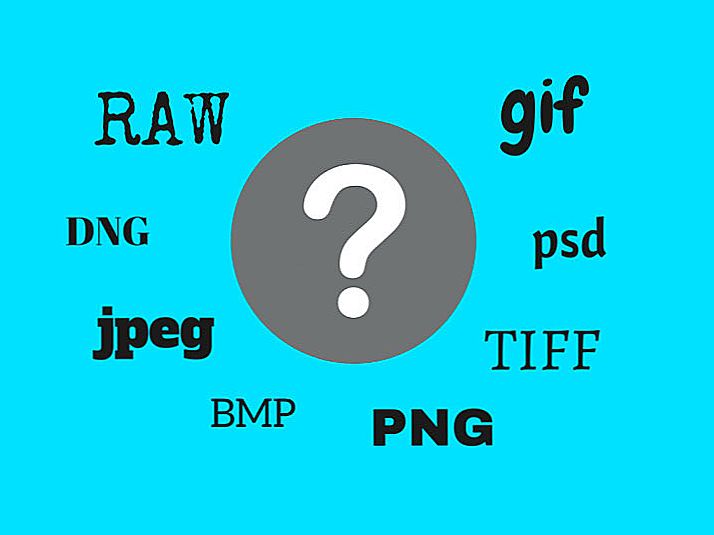
Postoji mnogo različitih formata slike.
Ukupno postoji nekoliko načina za instaliranje drugog proširenja slike. Razmotrite svaki od njih detaljnije.
Prva opcija je korištenje poznatog programa Microsoft Office. Unatoč činjenici da je ovaj program namijenjen prvenstveno za rad s dokumentima, savršeno će vam pomoći u rješavanju drugih zadataka, kao što je pretvorba fotografija. Da biste to učinili, kopirajte sliku u Microsoft Word dokument. Zatim kliknite desnim gumbom miša i na skočnom izborniku kliknite stavku "Spremi kao sliku ...", a zatim u otvorenom prozoru trebate odabrati proširenje u kojem želite spremiti fotografiju.Microsoft Office Word vam omogućuje pretvaranje slike u sljedeće formate:
- TIFF;
- GIF;
- BMP;
- PNG;
- JPEG.
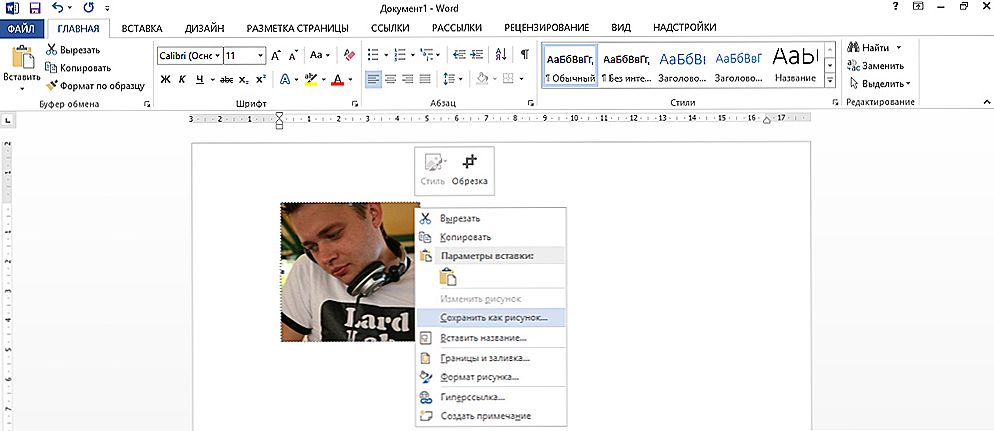
Kliknite Spremi kao sliku i odaberite format datoteke.
Ove vrste proširenja se najčešće koriste, tako da u većini slučajeva možete koristiti ovu metodu.
Ako iz nekog razloga nemate uređivač Word dokumenata na računalu, upotrijebite program Paint koji je ugrađen u operacijski sustav Windows. Princip rada je sličan. Najprije kopirajte i zalijepite željenu sliku, a zatim kliknite "Spremi kao" u izborniku "Datoteka". Zatim trebate odrediti željeni format. Ako koristite program Paint, ovdje je izbor dostupnih ekstenzija nešto veći zbog BMP i JPEG inačica.

Drugi je način korištenja poznatog Adobe Photoshop programa za uređivanje slika. U Photoshopu sve je točno isto. Prvo prenesete fotografiju, a zatim idite na izbornik "Datoteka" i odaberite stavku "Spremi kao ...". U prikazanom prozoru ostaje naznačiti željeno proširenje, čiji je izbor u Adobe Photoshopu prilično širok. Naravno, preuzimanje i instaliranje Photoshopa samo za pretvaranje JPEG u PNG je nepraktično, jer za to možete koristiti ugrađeni Paint.

Postoji još jedna mogućnost koja općenito omogućuje da bez ikakvih komunalnih usluga. Sve što trebate je otići na mrežu i pronaći posebnu uslugu pretvorbe slike na mreži, od kojih postoji mnogo. Takve usluge omogućuju brzu promjenu proširenja fotografije bez nepotrebnih napora i registracije.
Ako trebate smanjiti ili povećati fotografiju, to možete učiniti bez ikakvih problema u boji (samo pritisnite gumb "Resize" na alatnoj traci) ili Adobe Photoshop.
Kao što možete vidjeti, ovo je pitanje jednostavno riješeno. Koristite način na koji želite. Napišite komentare ako vam ovaj članak pomaže riješiti problem i podijelite s drugim korisnicima način na koji mislite da je najprikladniji i učinkovitiji.












